Azure Blob Storageとは何か
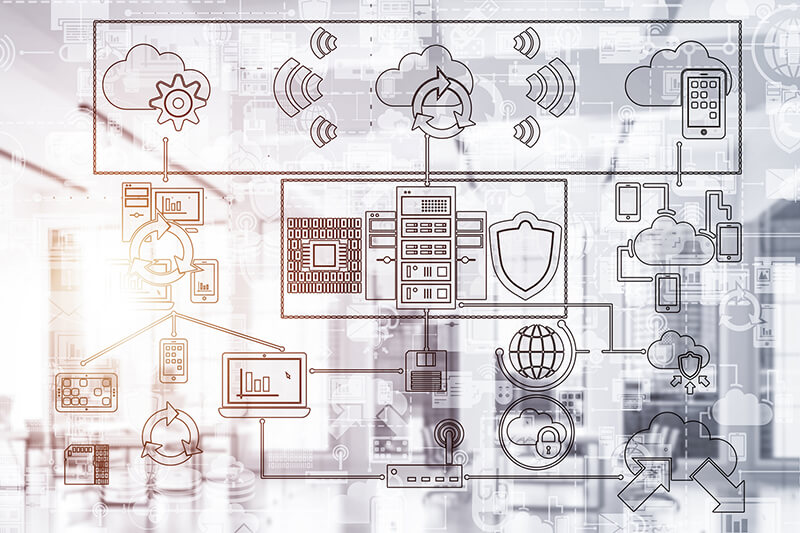
クラウドでは「オブジェクトストレージ」と呼ばれる種類のストレージが、ファイルストレージやブロックストレージなどの他の種類のストレージと並んでよく利用されます。
オブジェクトストレージはファイルストレージのようなディレクトリ構造を備えておらず、また、ブロックストレージのように仮想マシンにアタッチすることもできませんが、HTTP/HTTPSでアクセスできるシンプルなインタフェースを備えており、プログラムなどから扱いやすい点に特徴があります。
Microsoft Azure(以下「Azure」と呼びます)はオブジェクトストレージサービスとして「Azure Blob Storage」を提供しており、リレーショナルデータベースサービスのAzure SQL DatabaseやメッセージストレージサービスのAzure Queue Storageなどと同様、Azure Blob Storageはミドルウェアとして重要な役割を担います。
このコラムではAzure Blob Storageの概要について解説すると共に、基本的な使い方を紹介します。
Azure Blob Storageについて
Azure Blob Storageとは何か
Azure Blob StorageはAzureのオブジェクトストレージサービスであり、Azure Blob Storageを使うことによって利用者はデータをクラウドに保管することができます。
Azure Blob Storageではストレージに保管されるデータを「BLOB」と呼び、また、BLOBの入れ物を「コンテナー」と呼びます。
なお、他のオブジェクトストレージサービスではBLOBを「オブジェクト」と呼ぶことや、コンテナーを「バケット」呼ぶこともあります。
ファイルストレージと比較した場合、BLOBやコンテナーはそれぞれファイルやディレクトリに該当し、一見するとよく似ているように感じられますが、コンテナーはディレクトリのような階層構造を備えていないなど相違点もあります。
他のストレージサービスとの比較
Azureは「Azure Storage」と呼ばれるストレージサービスを提供しており、Azure StorageサービスはAzure Blob Storageを含む4つの異なる種類のストレージサービスから構成されます。
Azure Storageを構成する4つのストレージサービスはいずれもデータを保管するという点では共通していますが、それぞれ適している用途が異なります。
これらのストレージの中でも、メッセージストレージの「Azure Queue Storage」やNoSQLデータベースの「Azure Table Storage」はAzure Blob Storageとの違いが明確ですが、ファイルストレージである「Azure Files」はAzure Blob Storageとよく似ており、使い分けに迷うことがあります。
使い分けの目安の一つとして、ファイルシステムとしてマウントする必要がある場合にはAzure Filesを使用し、そうでない場合はAzure Blob Storageを使用します。
Azure BLOBの使い方
前段ではAzure Blob Storageの概要について解説しました。
AzureはWebベースのグラフィカルユーザーインタフェースである「Azure Portal」を提供しており、利用者はAzure PortalからAzure Blob Storageを利用することができます。
以下、Azure PortalからAzure Blob Storageを利用する方法を紹介します。
ストレージアカウントの作成
Azure Blob Storageに限らず、Azureではストレージサービスを利用するにあたって「ストレージアカウント」と呼ばれるリソースを作成する必要があります。
ストレージアカウントを作成するには、Azure Portalのページの上側にある検索窓に「ストレージ アカウント」と入力して表示される候補の中から「ストレージ アカウント」を選んでクリックし、ストレージ アカウントのページへ移動します。
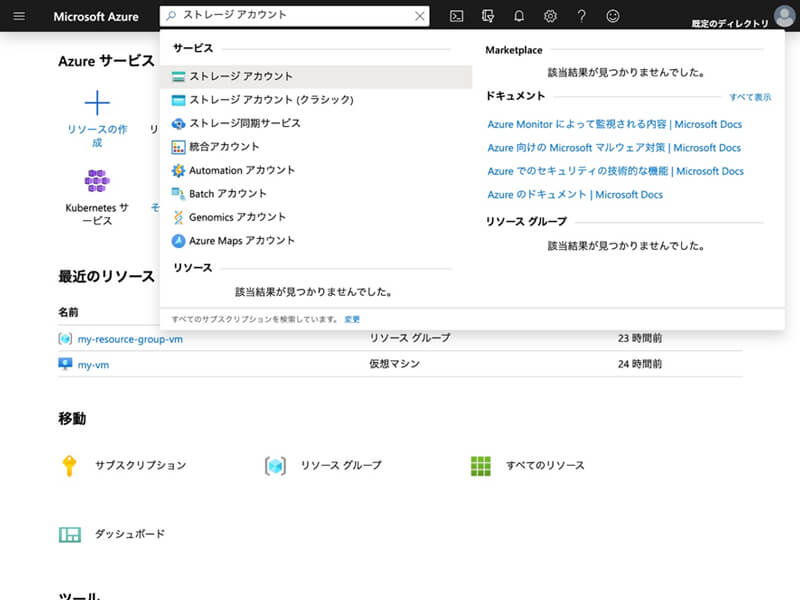
なお、ストレージアカウントの作成方法については「Azure Storageとは?種類・料金体系やメリット、使い方を解説」で詳しく解説していますので必要に応じて参照してください。
コンテナーの作成
ストレージアカウントの作成が完了したら、次に「コンテナー」と呼ばれるリソースを作成します。
コンテナーを作成するには、ストレージアカウントの詳細ページへ移動し、ページの中央付近にある「コンテナー」をクリックします。
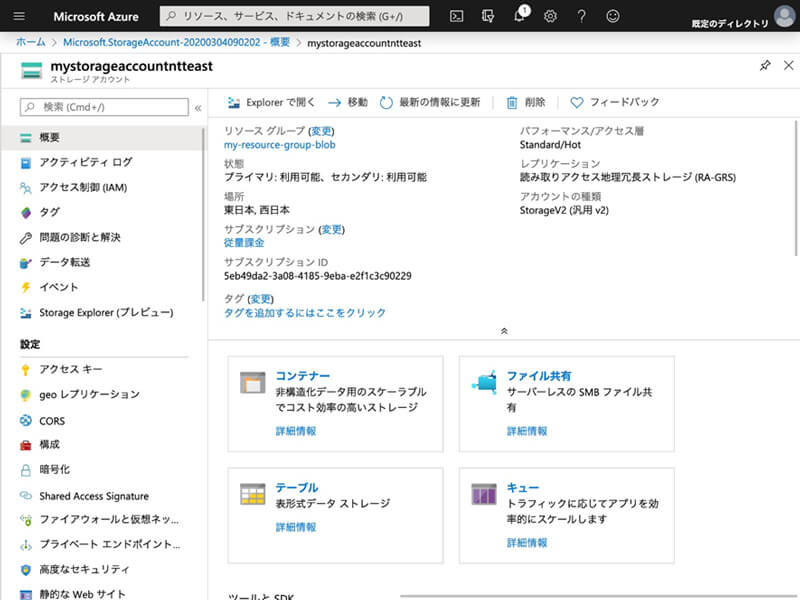
コンテナーの一覧ページが表示された後、ページの上側にある「コンテナー」ボタンをクリックします。
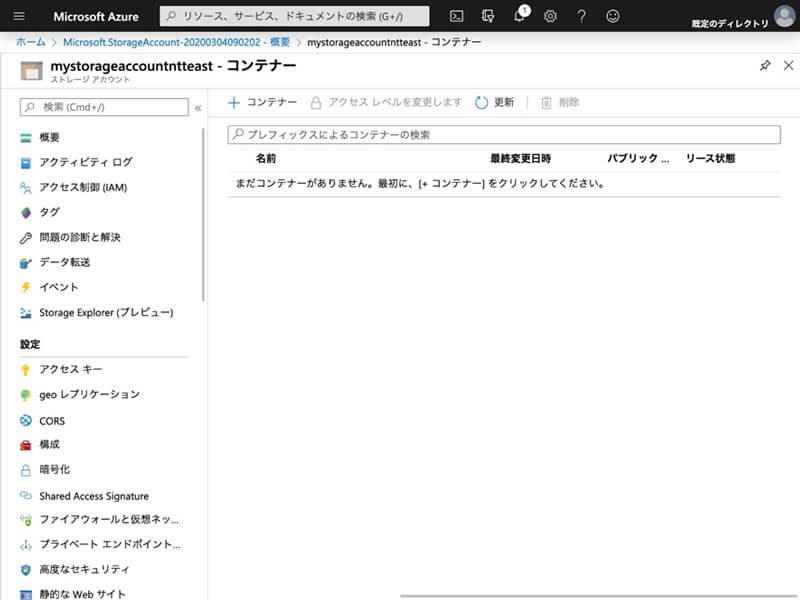
コンテナーの作成フォームが表示された後、名前を入力してから「OK」ボタンをクリックしてコンテナーの作成を開始します。
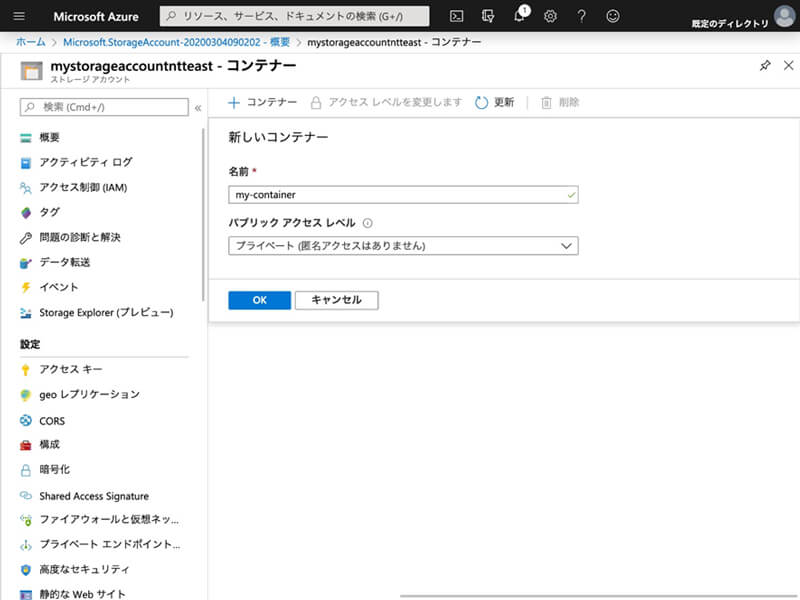
コンテナーの作成が完了すると、作成されたコンテナーがリストに表示されます。
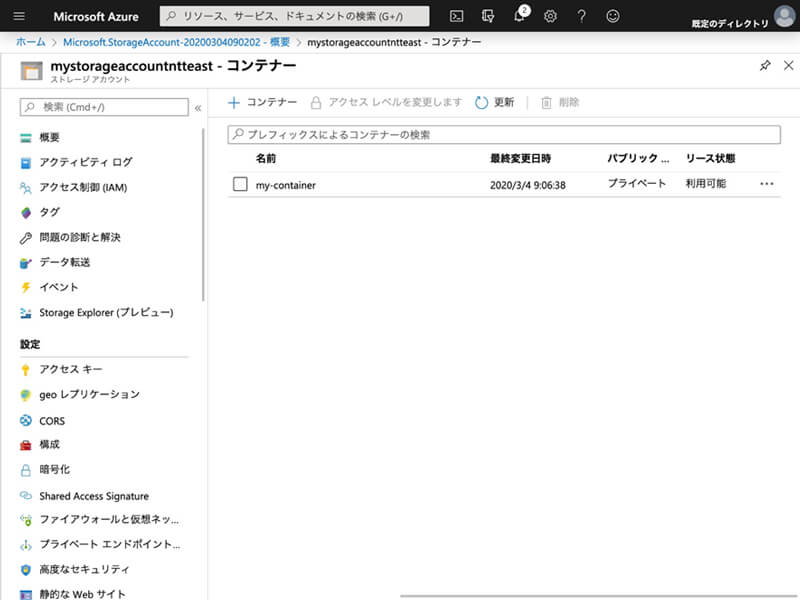
作成されたコンテナーの名前を選んでクリックし、コンテナーの詳細ページへ移動します。
ファイルのアップロード
コンテナーの作成が完了したら、ファイルをアップロードすることができます。
ファイルをアップロードする前に「test.txt」などの名称でアップロード確認用のファイルを作成し、デスクトップなどに保存します。
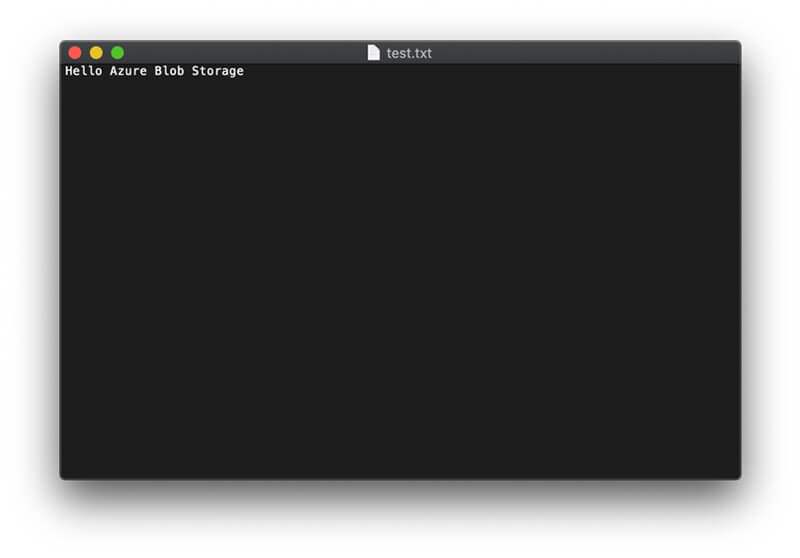
ファイルを作成した後、コンテナーの詳細ページの上側にある「アップロード」ボタンをクリックします。
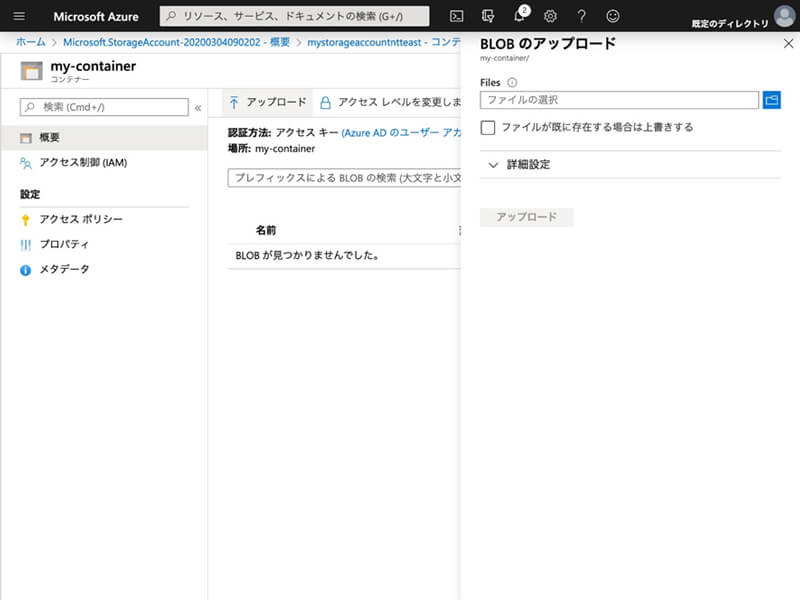
BLOBのアップロードフォームが表示された後、アップロード確認用のファイルを選択してから「アップロード」ボタンをクリックし、アップロードを開始します。
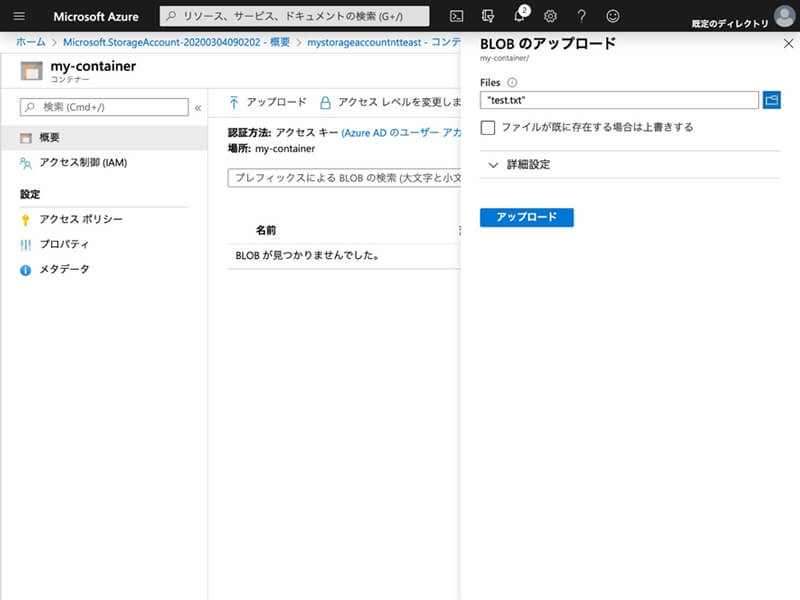
ファイルのアップロードが完了すると、アップロードされたファイルがリストに表示されます。
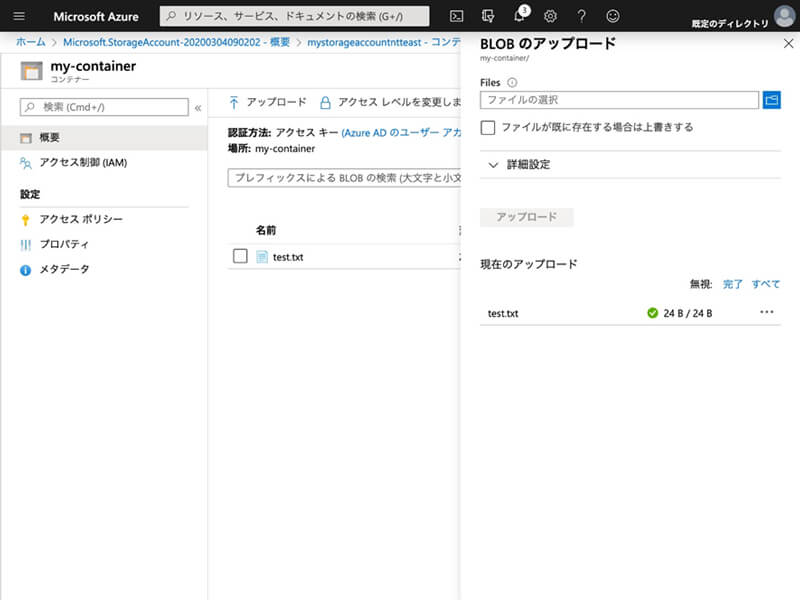
アップロードされたファイルの名前を選んでクリックし、ファイルの詳細ページへ移動します。
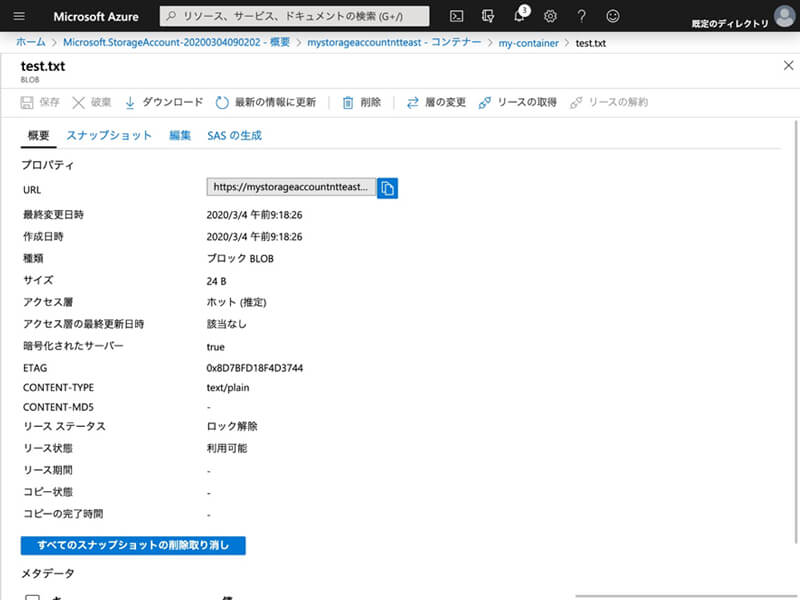
ファイルの詳細ページが表示された後、ページの上側にある「ダウンロード」ボタンをクリックし、ファイルのダウンロードを開始します。
ファイルのダウンロードが完了した後、ダウンロードされたファイルの内容がアップロードされたファイルの内容と同じであることを確認します。
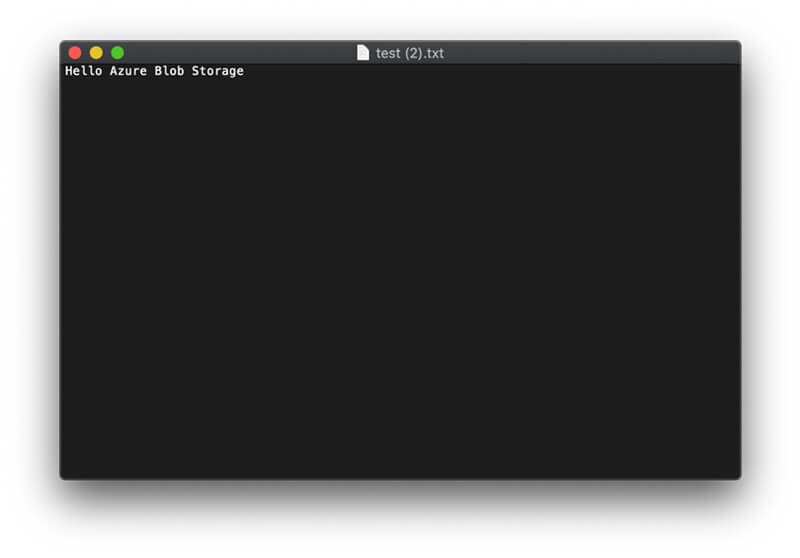
クリーンアップ
コンテナーの一覧ページへ移動し、コンテナーのリストの中から作成したコンテナーを選んでチェックボックスをクリックし、ページの上側にある「削除」ボタンをクリックします。
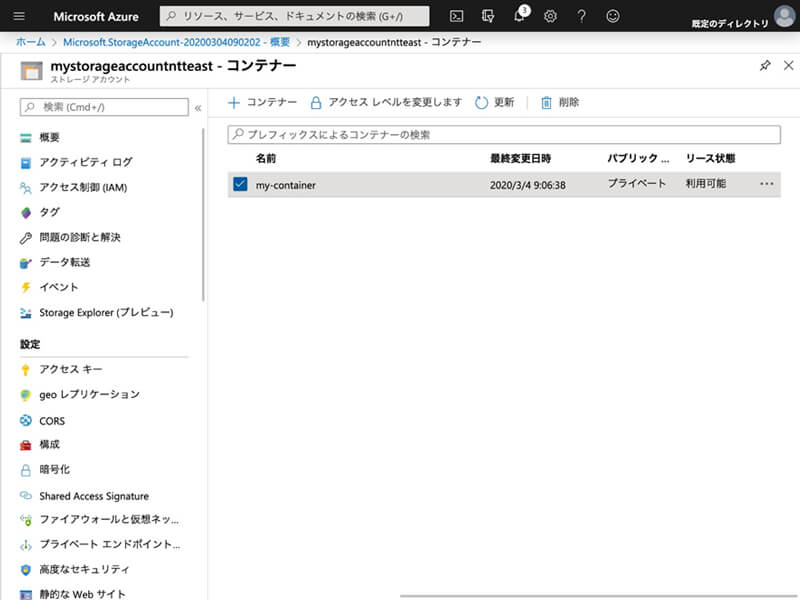
コンテナーの削除フォームが表示された後、「Auzre PolicyとRBACロールの設定をオーバーライドする」にチェックを入れてから「OK」ボタンをクリックしてコンテナーを削除します。
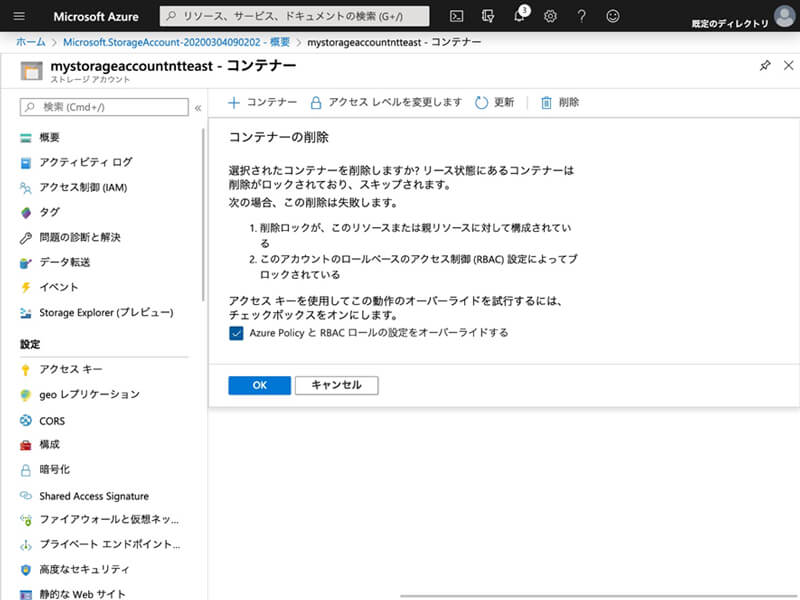
コンテナーを削除した後、ストレージアカウントの詳細ページへ移動し、ページの上側にある「削除」ボタンをクリックします。
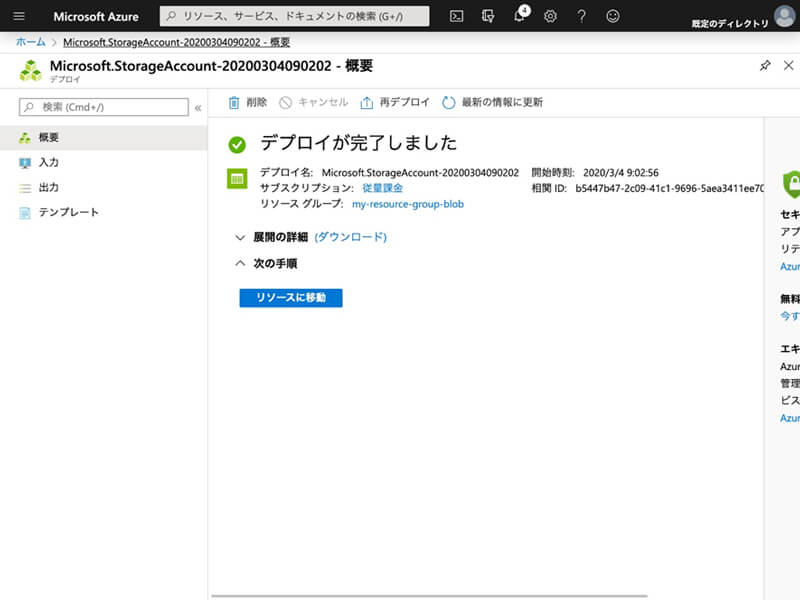
デプロイの削除フォームが表示された後、フォームの下側にある「はい」ボタンをクリックしてストレージアカウントを削除します。
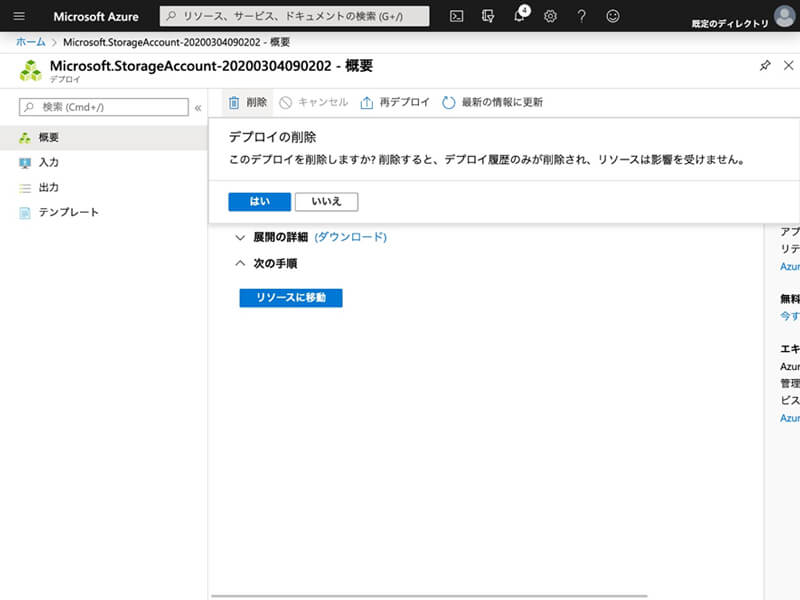
おわりに
高い可用性や耐久性を備えたストレージシステムを自ら構築・運用することは決して容易なことではありません。
そのようなストレージをサービスとして手軽に利用できることは、Azureを含むクラウドの大きな魅力の一つといえます。
無料ダウンロード
自社のクラウド導入に必要な知識、ポイントを
この1冊に総まとめ!
あなたはクラウド化の
何の情報を知りたいですか?
- そもそも自社は本当にクラウド化すべき?オンプレとクラウドの違いは?
- 【AWS・Azure・Google Cloud】
どれが自社に最もマッチするの? - 情シス担当者の負荷を減らしてコストを軽減するクラウド化のポイントは?
- 自社のクラウド導入を実現するまでの具体的な流れ・検討する順番は?
初めての自社クラウド導入、
わからないことが多く困ってしまいますよね。
NTT東日本では
そんなあなたにクラウド導入に必要な情報を
1冊の冊子にまとめました!
クラウド化のポイントを知らずに導入を進めると、以下のような事になってしまうことも・・・
- システムインフラの維持にかかるトータルコストがあまり変わらない。。
- 情シス担当者の負担が減らない。。
- セキュリティ性・速度など、クラウド期待する効果を十分に享受できない。。
理想的なクラウド環境を実現するためにも、
最低限の4つのポイントを
抑えておきたいところです。
-
そもそも”クラウド化”とは?
その本質的なメリット・デメリット - 自社にとって
最適なクラウド環境構築のポイント - コストを抑えるための
具体的なコツ - 既存環境からスムーズにクラウド化を
実現するためのロードマップ
など、この1冊だけで自社のクラウド化のポイントが簡単に理解できます。
またNTT東日本でクラウド化を実現し
問題を解決した事例や、
導入サポートサービスも掲載しているので、
ぜひダウンロードして読んでみてください。
面倒でお困りのあなたへ
クラウドのご相談できます!
無料オンライン相談窓口
NTT東日本なら貴社のクラウド導入設計から
ネットワーク環境構築・セキュリティ・運用まで
”ワンストップ支援”が可能です!
NTT東日本が選ばれる5つの理由
- クラウド導入を
0からワンストップでサポート可能! - 全体最適におけるコスト効率・業務効率の改善を
中立的にご提案 - クラウド環境に問題がないか、
第3者目線でチェック
してもらいたい - 安心の24時間・365日の対応・保守
- NTT東日本が保有する豊富なサービスの組み合わせで
”課題解決”と”コスト軽減”を両立
特に以下に当てはまる方はお気軽に
ご相談ください。
- さまざまな種類やクラウド提供事業者があってどれが自社に適切かわからない
- オンプレミスのままがよいのか、クラウド移行すべきなのか、迷っている
- オンプレミスとクラウド移行した際のコスト比較を行いたい
- AWSとAzure、どちらのクラウドが自社に適切かわからない
- クラウド環境に問題がないか、第3者目線でチェックしてもらいたい
- クラウド利用中、ネットワークの速度が遅くて業務に支障がでている
クラウドを熟知するプロが、クラウド導入におけるお客さまのLAN 環境や接続ネットワーク、
クラウドサービスまでトータルにお客さまのお悩みや課題の解決をサポートします。
相談無料!プロが中立的にアドバイスいたします
クラウド・AWS・Azureでお困りの方はお気軽にご相談ください。











